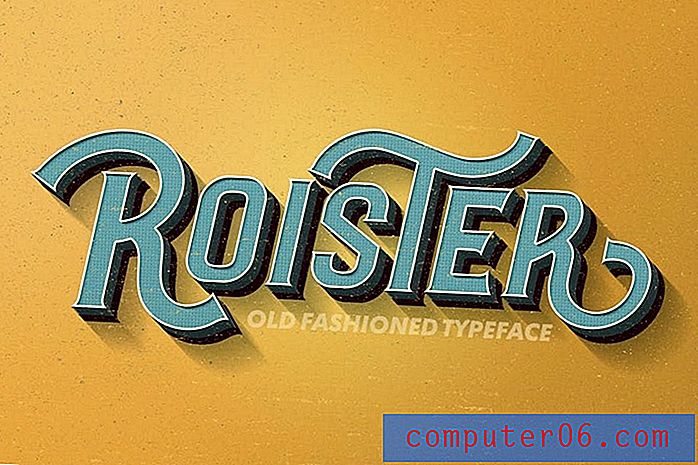Kuidas installida laiend Microsoft Edge'i
Veebibrauser on pärast Interneti laialdase kasutamise saavutamist palju edasi arenenud ja tavalise brauseri installimisega saate teha palju asju. Kuid on ka palju muud, mida saate teha, ja saate sageli oma lemmikteenuseid integreerida brauseris, näiteks Microsoft Edge, tõeliselt kasulikel viisidel.
Suur osa sellest on võimalik laienduste abil, mis on rakendused, mille installite Microsofti poe kaudu ja mis pakuvad teile lisafunktsioone. Meie allolev õpetus näitab teile, kuidas Microsoft Edge'is laiendust otsida ja installida.
Kuidas saada Microsoft Edge'i laiendusi
Selle artikli toimingud viidi läbi Windows 10 veebibrauseris Microsoft Edge. See juhend näitab teile, kuidas leida ja installida Microsoft Store'i laiend Microsoft Store'is.
1. samm: käivitage veebibrauser Microsoft Edge.
2. samm: valige akna paremas ülanurgas suvand Seadistused ja muud .

3. samm. Valige selle menüü allosas suvand Laiendused .
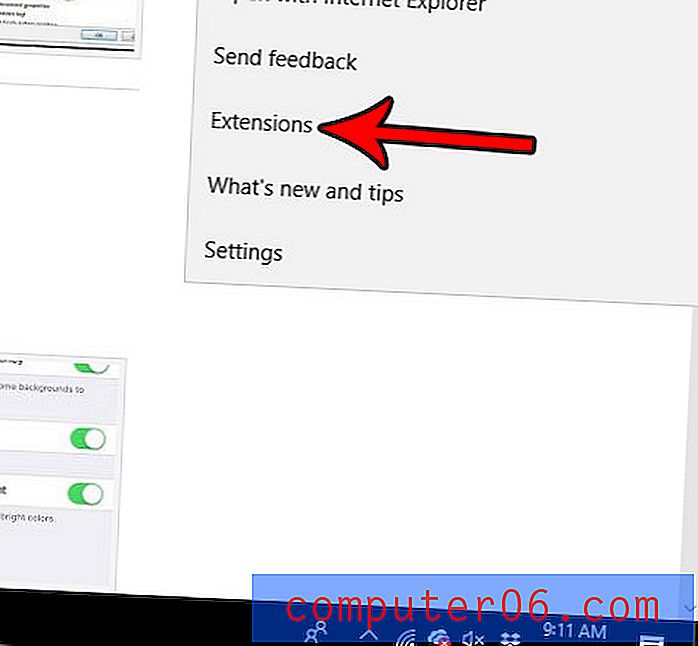
4. samm: klõpsake suvandit Laiendite hankimine poest .
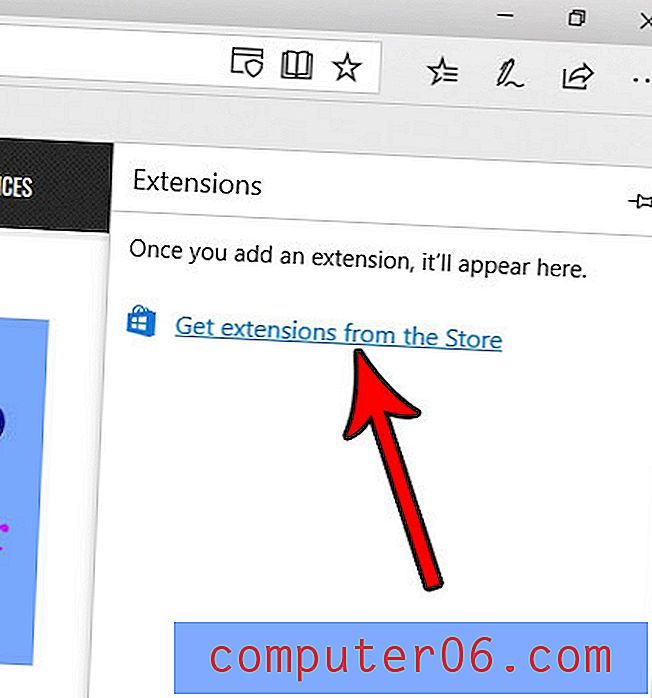
5. samm. Sirvige poodi ja klõpsake installitavatel laienditel. Pidage meeles, et paljud neist on tasuta, kuid mõned võivad laiendi kõigi võimaluste kasutamiseks nõuda mõne muu programmi või tellimuse olemasolu.
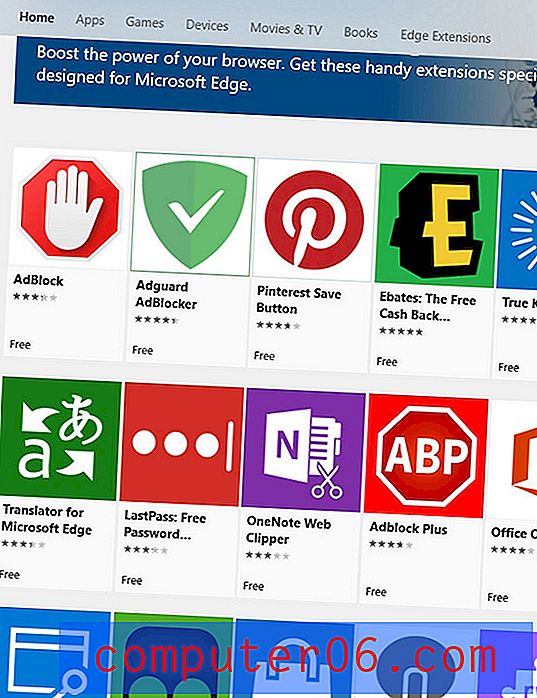
6. samm: laienduse installimiseks klõpsake sinist nuppu Hangi .
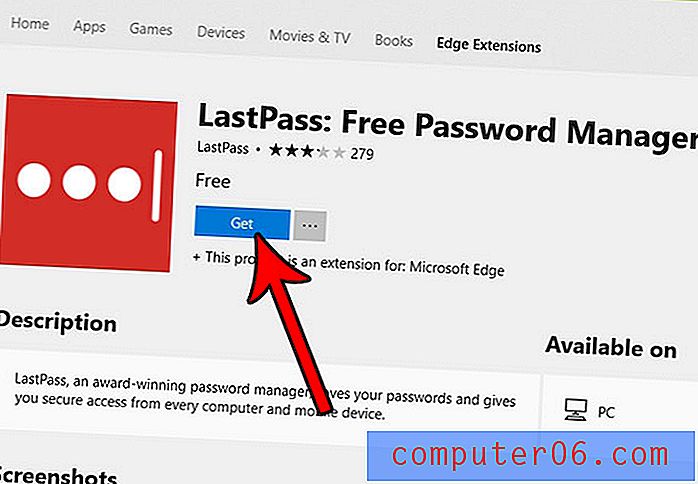
7. samm: kui laienduse installimine on lõpetatud, klõpsake nuppu Launch . Seejärel saate konfigureerida ja kasutada laiendit.
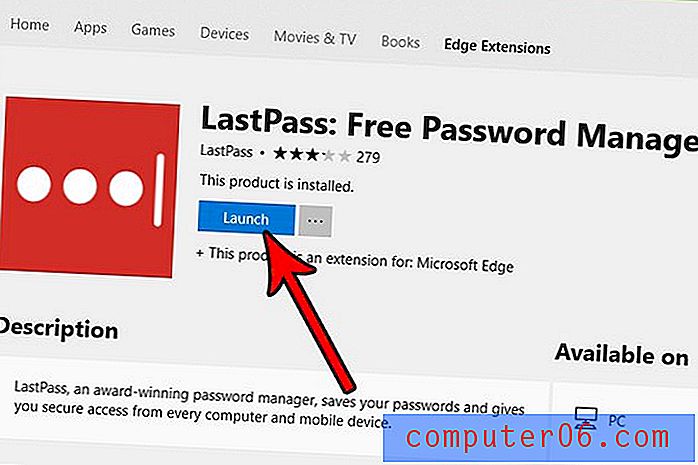
Kas olete märganud, et Edge akna ülaosas asuval aadressiribal tehtavaid otsinguid ei tehta soovitud otsingumootoris? Siit saate teada, kuidas Microsoft Edge'is vaikeotsingumootorit vahetada ja kasutada selle asemel mõnda otsimootorit, mida soovite.